zoom pc 다운로드와 설치방법에 대해 단계별로 알아 보겠습니다. zoom은 비디오회의,원격학습,협업을 위한 최고의 도구로 언제,어디서든 커뮤니케이션을 유지해나갈 수 있습니다. 본문에서 pc버전설치와 사용방법을 설명하고 쉽게 따라하실 수 있습니다.
zoom pc 다운로드

줌 PC버전 다운로드&설치방법 입니다.
우선, 줌의 공식 홈페이지에 접속하시는 것으로 시작합니다. 본문 접속링크를 통해 바로 줌 다운로드 센터로 연결될 수 있습니다. 이후에 상단 메뉴에서 ‘데스크톱 클라이언트’를 선택하면 줌 PC버전의 다운로드가 시작됩니다.
줌 PC버전의 다운로드가 완료되었다면, 이제 설치 과정을 거쳐야 해요. 다운로드된 설치 파일을 실행하면 줌이 컴퓨터에 자동으로 설치되니, 화면에 나타나는 안내를 따라 진행하시면 됩니다.
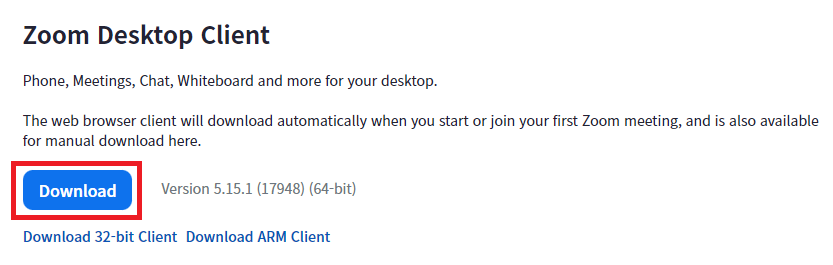
zoom pc 사용방법
zoom pc 버전 사용방법에는 2가지가 있습니다.
첫번째는 회의참가 용도로 쓰는 방법이 있고 두번째는 회의만들기 용도로 쓰는 방법이 있는데요. 2가지 경우에 대해 간단하게 알아보도록 하겠습니다.
회의참가
회의참가는 별도의 가입없이 이용할 수 있는 장점이 있는데요. 회의참가 방법 역시 2가지입니다. 단순 링크를 통해 들어가는 방법과 회의ID를 통해 들어가는 방법인데 전자의 경우 링크주소를 통해 바로 참가 가능할 수 있구요. 후자의 경우 회의ID를 입력해야 참가할 수 있습니다.
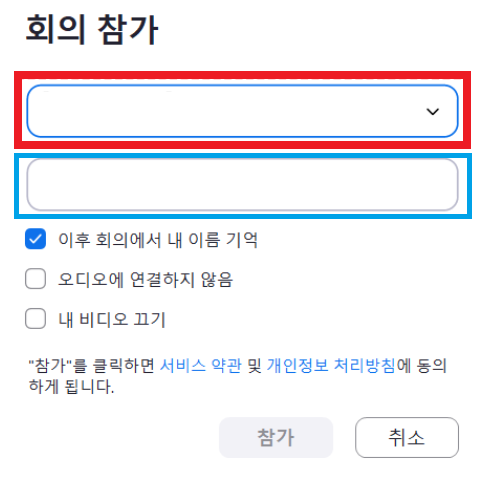
위 빨간 박스안에 회의ID를 입력하시고 아래 파란박스 안에 회의에서 사용할 이름을 적어주시면 됩니다.
회의만들기
회의만들기를 이용해 줌 pc 버전을 사용하는 방법에 대해 알아볼텐데요. 회의만들기를 위해서는 회원가입을 해야합니다.
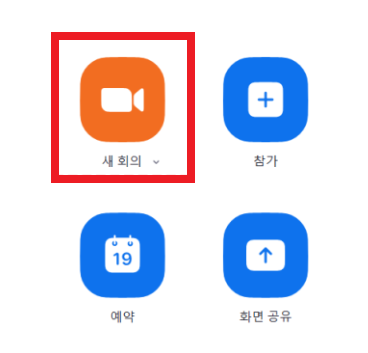
회원가입 후 첫화면에서 ‘새 회의’ 아이콘을 누르시면 회의만들기를 할 수 있습니다.
zoom pc 무료버전&유료버전 차이점
zoom은 무료버전과 유료버전에 차이점을 두고 있는데요. 보통 무료버전으로도 충분하지만 경우에 따라 유료버전이 필요하기도 합니다. 아래 차이점을 확인하시고 요금제를 선택하시기 바랍니다.
무료 : 참가인원100명 / 미팅시간 40분 제한
프로(연149$) : 참가인원100명 / 미팅시간 제한없음
비즈니스(연199$) : 참가인원 300명 / 미팅시간 제한없음
기업(가격문의) : 최대 1000명
